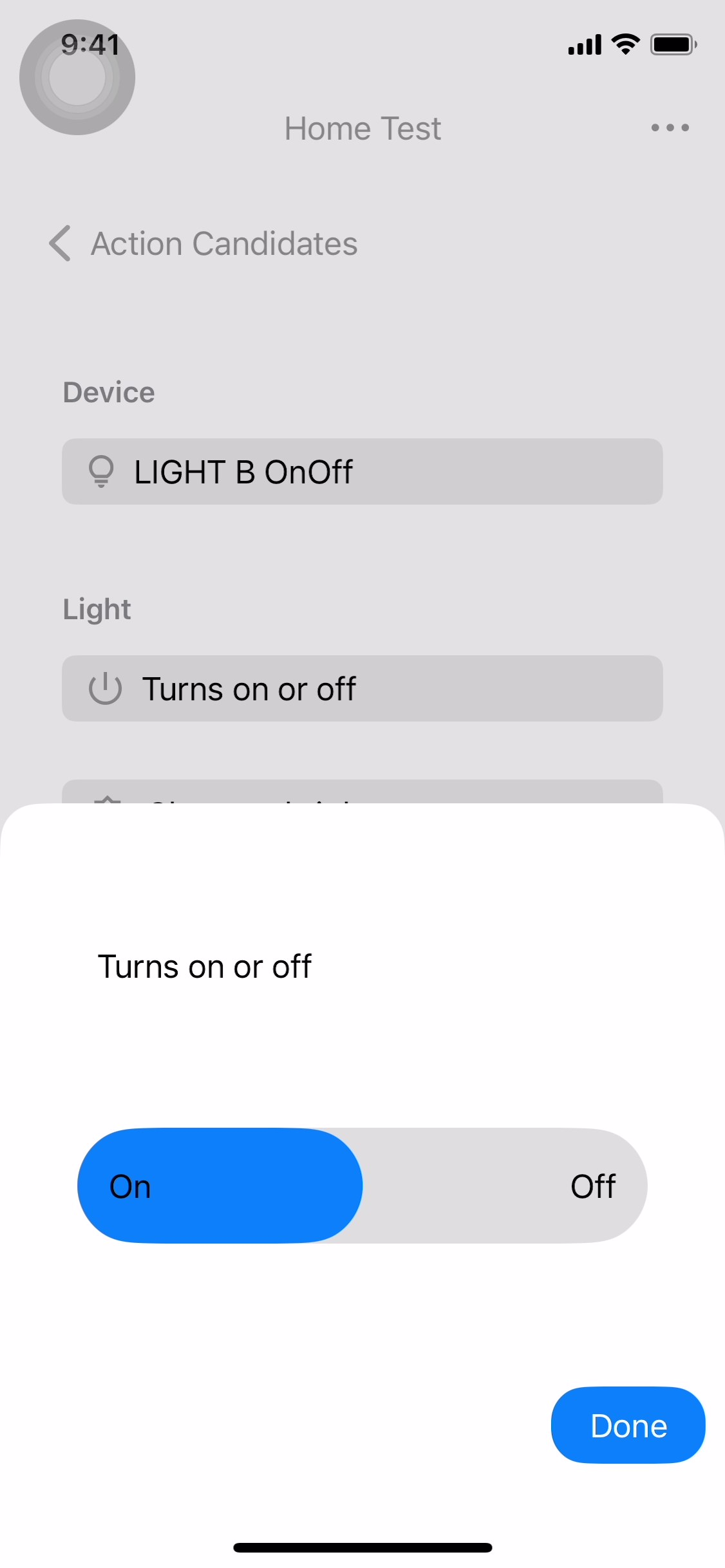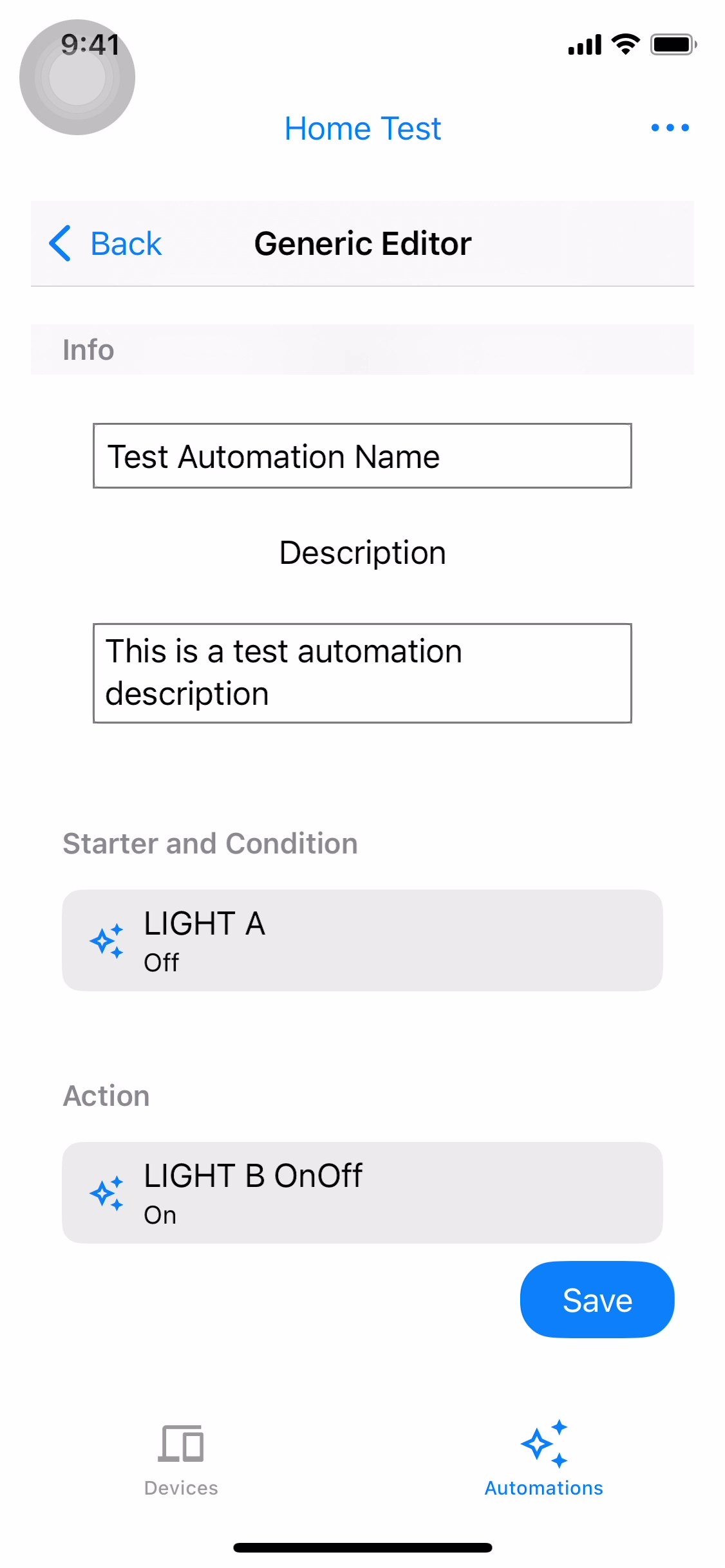O app de exemplo mostra os recursos básicos de acesso e controle de dispositivos usando as APIs Home para os tipos de dispositivos compatíveis.
Depois que a autorização da conta for concluída e uma estrutura for selecionada, o app de exemplo vai carregar todos os dispositivos locais encontrados nessa estrutura. Se o dispositivo estiver em um ambiente, ele vai ser listado nesse ambiente. O app de exemplo oferece suporte a estes tipos de dispositivo:
- Luz de temperatura de cor
- Luz regulável
- Trava na porta
- Luz de cor estendida
- Ventilador
- Sensor de ocupação
- Luz de ativação/desativação
- Unidade de plugue liga/desliga
- Sensor de temperatura
- Termostato
- Cortina de janela
Ações em dispositivos e automações
O app de exemplo consiste em duas guias: Devices e Automations. Cada guia oferece informações sobre a estrutura e permite que você realize tarefas.
Guia "Dispositivos"
A guia Devices (Figura 1) mostra os cômodos da estrutura (Bathroom, Den, Office) e os dispositivos de cada cômodo, além do status de cada dispositivo. Também é possível desconectar o dispositivo ou atualizar as permissões clicando no ícone more_horiz no canto superior direito da tela (Figura 2).
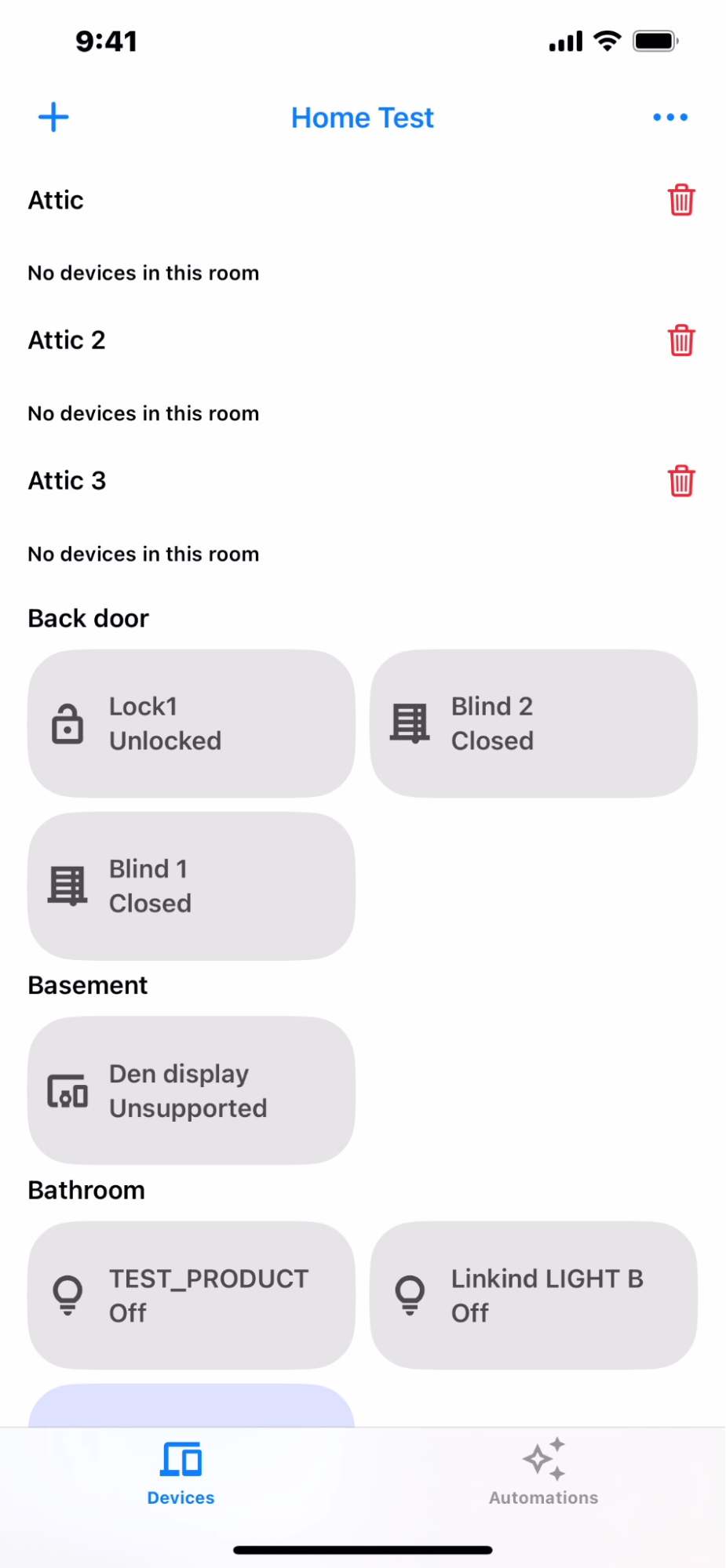
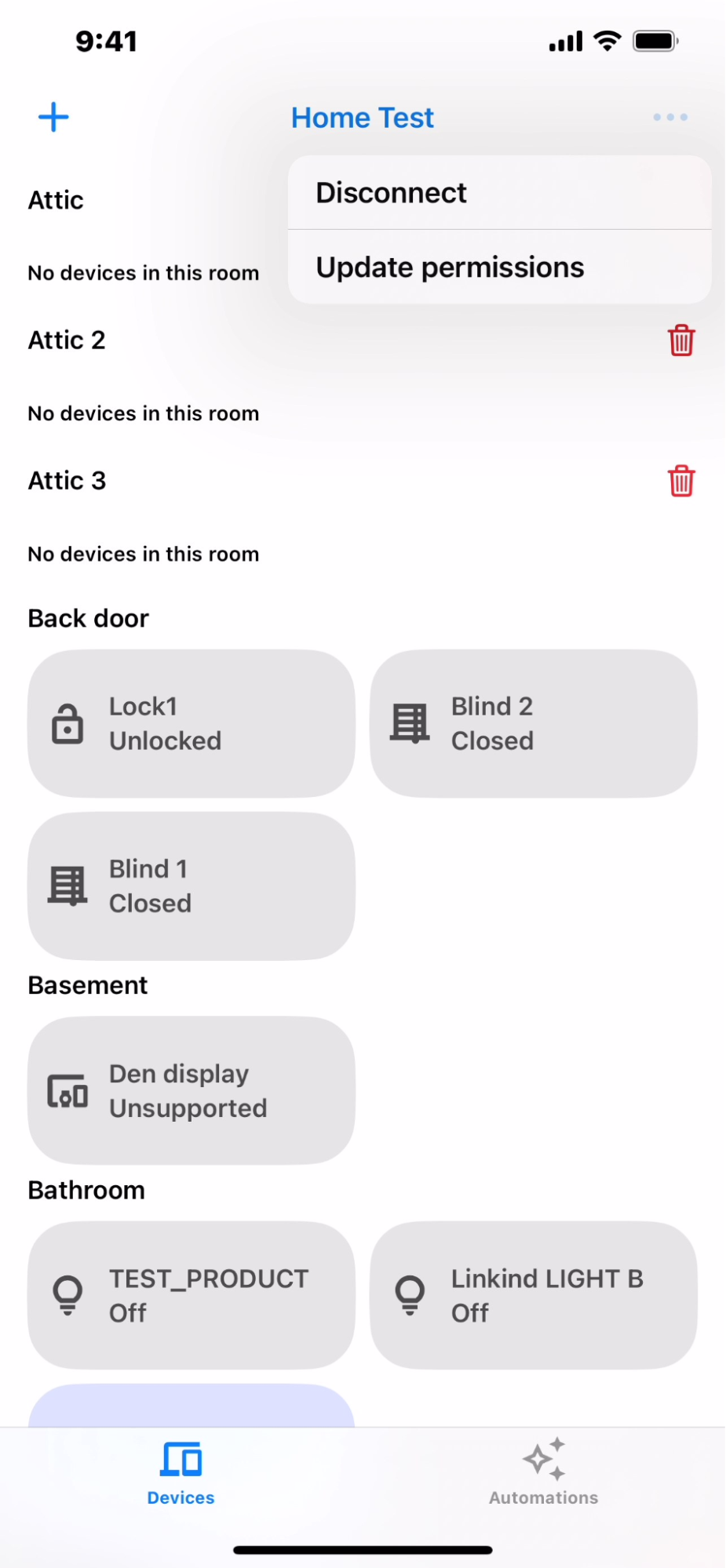
Guia "Automações"
A guia Automatização (Figura 3) mostra uma lista de todas as automações da estrutura. Cada automação mostra as ativações e ações dela. Várias ações e ativações são aceitas.
Toque em uma automação para conferir os detalhes dela, como mostrado no exemplo da Figura 4. Nessa visualização detalhada, você pode conferir a descrição detalhada das ativações, condições e ações.
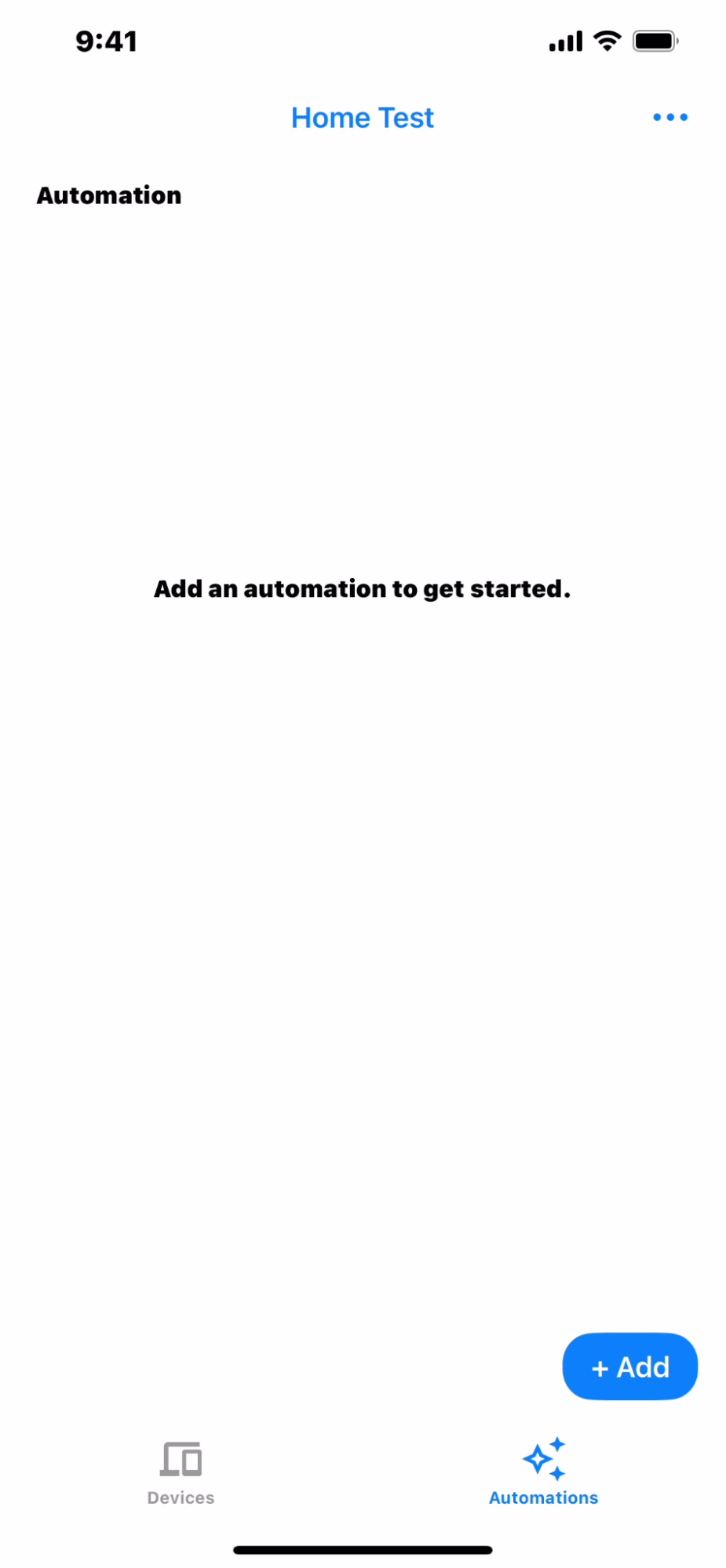
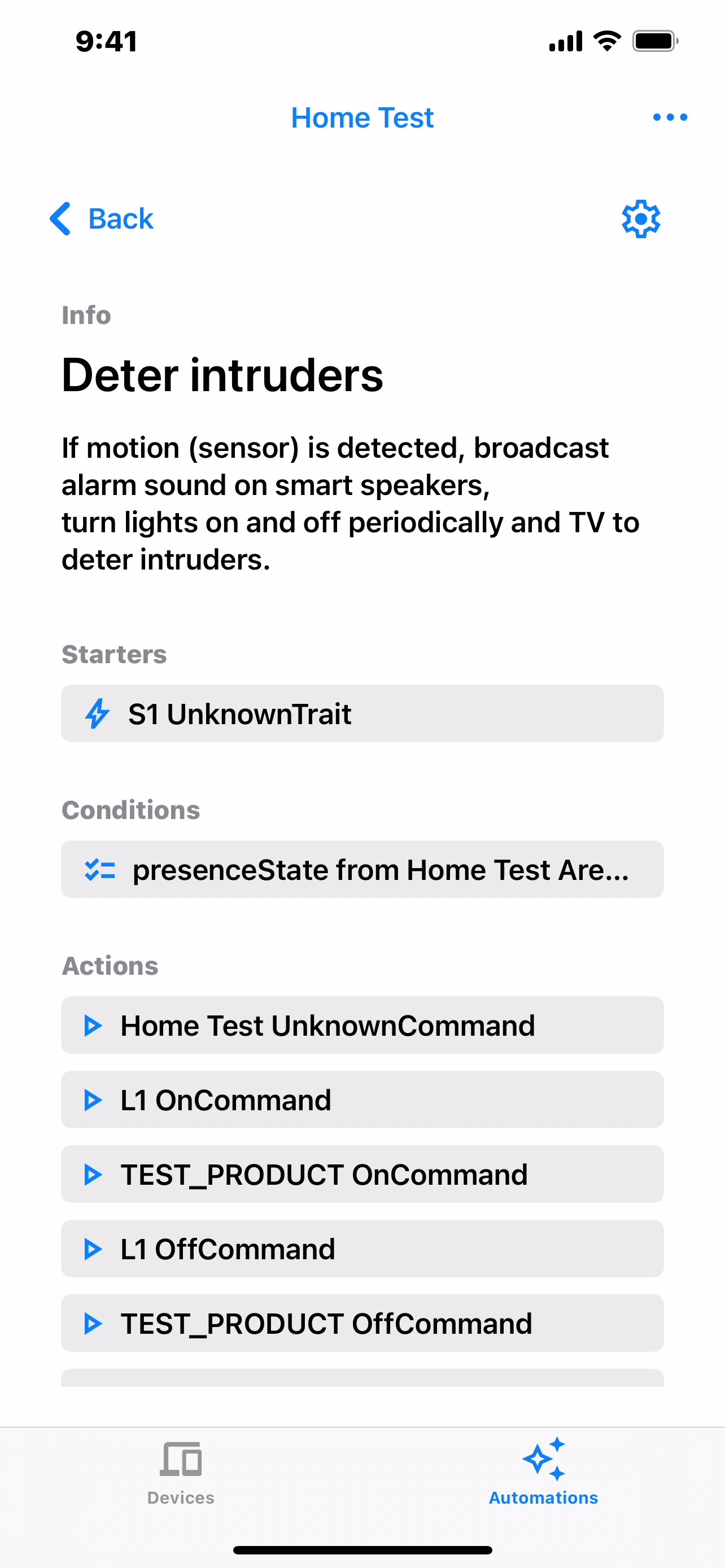
Criar uma automação
Para criar uma automação, toque no botão +Adicionar na visualização de lista de automações (Figura 3). A próxima tela vai mostrar uma lista de automações sugeridas. Selecione a automação que você quer (Figura 5). Se nada for preenchido automaticamente, a estrutura não terá dispositivos suficientes para a automação. Por exemplo, se você quiser ligar o ventilador e a luz, a estrutura precisa conter os dispositivos de ventilador e luz. Caso contrário, as automações não serão exibidas.
Depois de selecionar a automação, você vai encontrar as ativações, condições e ações (Figura 6). Clique em Salvar para adicionar a automação (Figura 7).
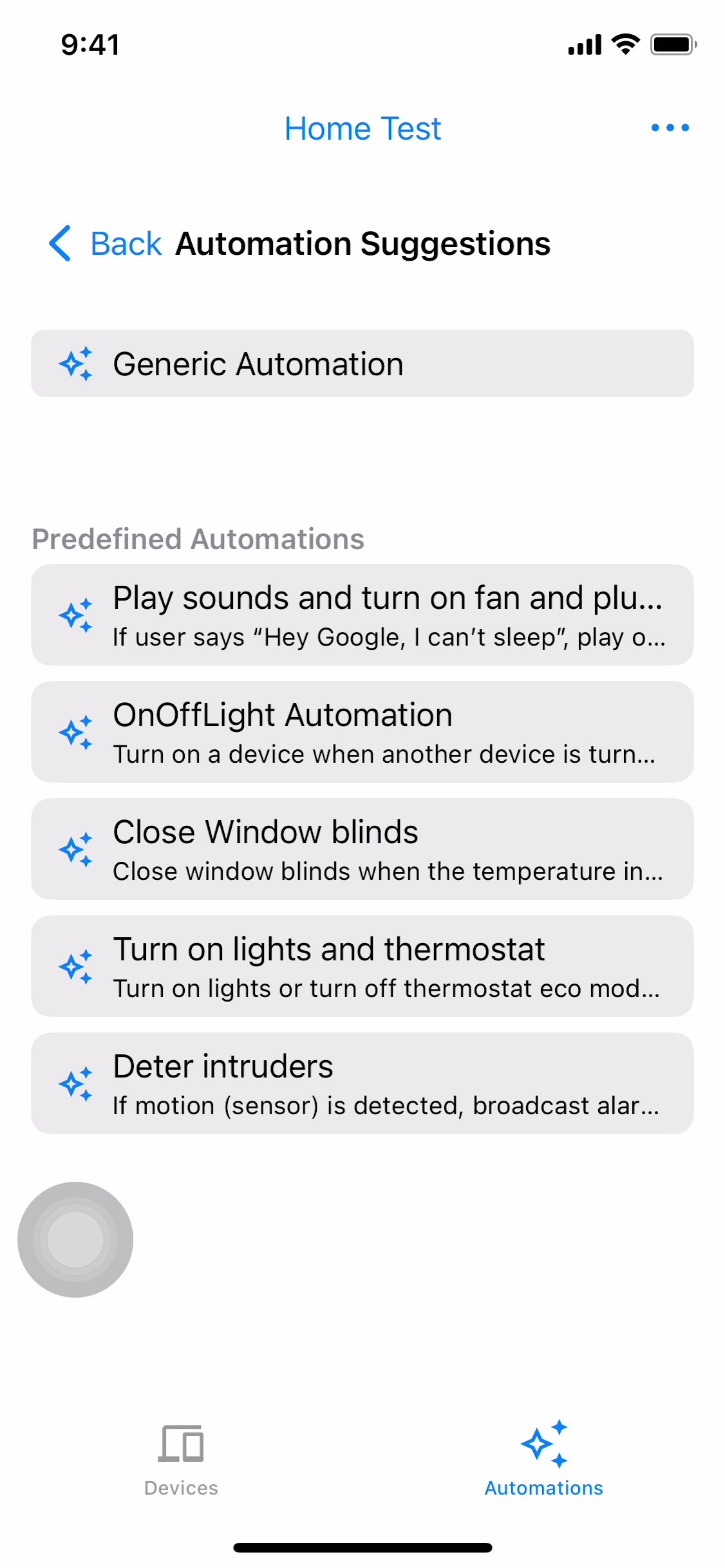

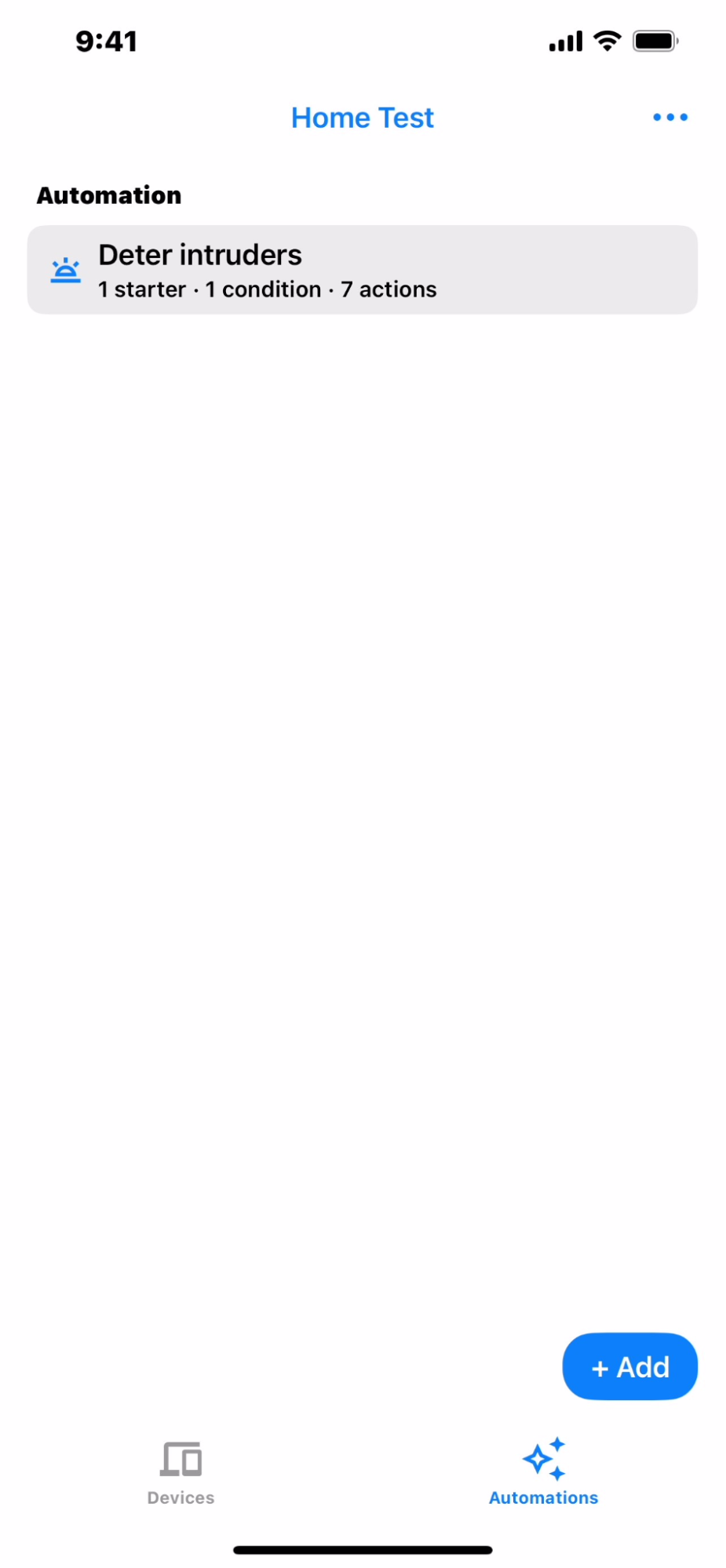
Editar uma automação
Para editar o nome e a descrição da automação, na visualização detalhada dela (Figura 4), clique no ícone de configurações e em Editar nome (Figura 8). Como mostrado na Figura 9, edite o nome e a descrição e volte quando terminar (Figura 8). Para salvar, clique no ícone de configurações e em Salvar.
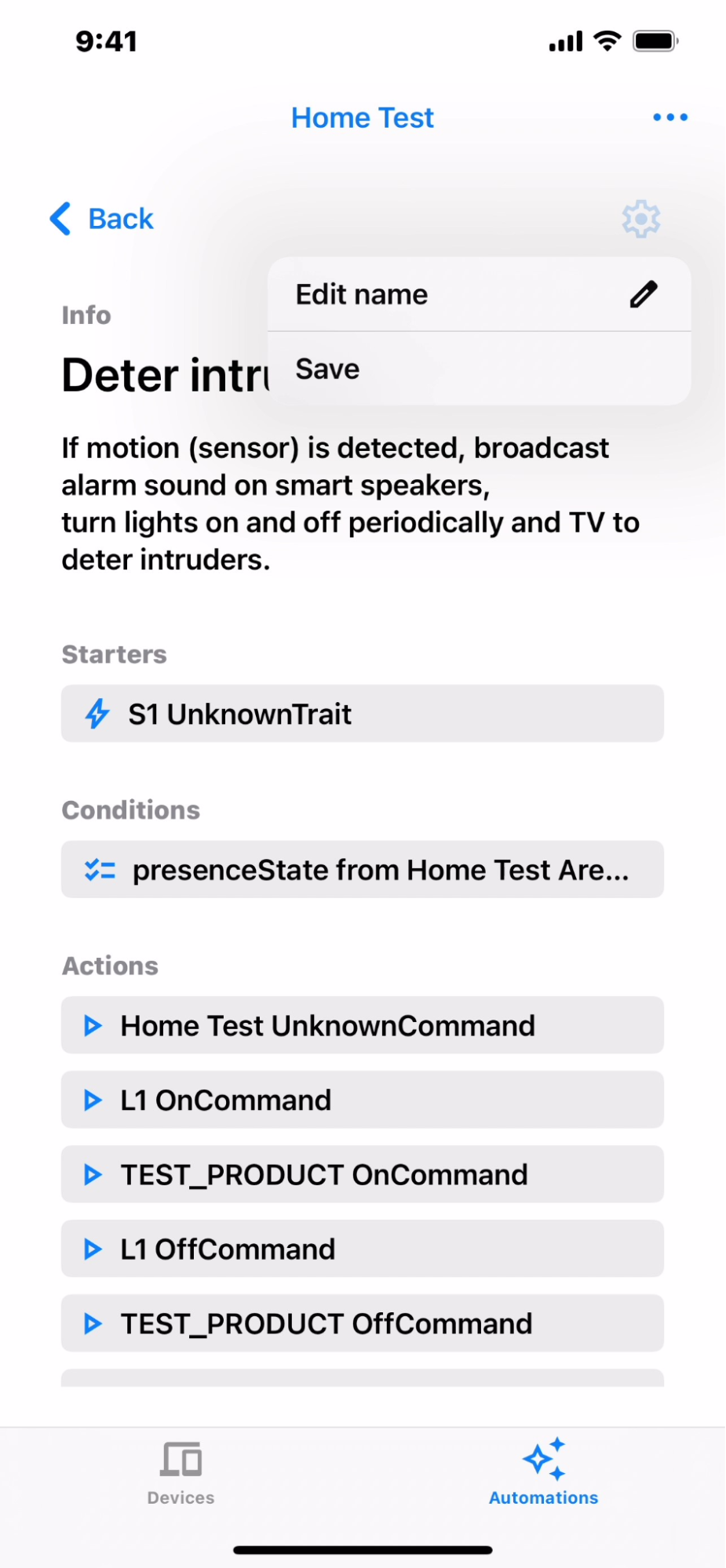

Excluir uma automação
Para excluir uma automação, acesse a visão geral da automação (Figura 7). Deslize para a esquerda na automação que você quer excluir e clique no ícone excluir (Figura 10).

Editor de automação genérica
O editor genérico permite selecionar qualquer dispositivo na estrutura para usar em ativações e ações, com suporte a atributos como condições, ao criar scripts de automação.
Para adicionar uma automação genérica, toque em Automação genérica na tela "Sugestões de automação" (Figura 5).
Na próxima tela, você pode editar o nome e a descrição da automação.
Adicionar candidato de inicialização
Para adicionar um candidato, toque em Adicionar ativação e condição (Figura 11). A tela de candidatos a inicialização mostra os inicializadores disponíveis na estrutura (Figura 12). Selecione uma das opções de inicialização para continuar (Figura 13).

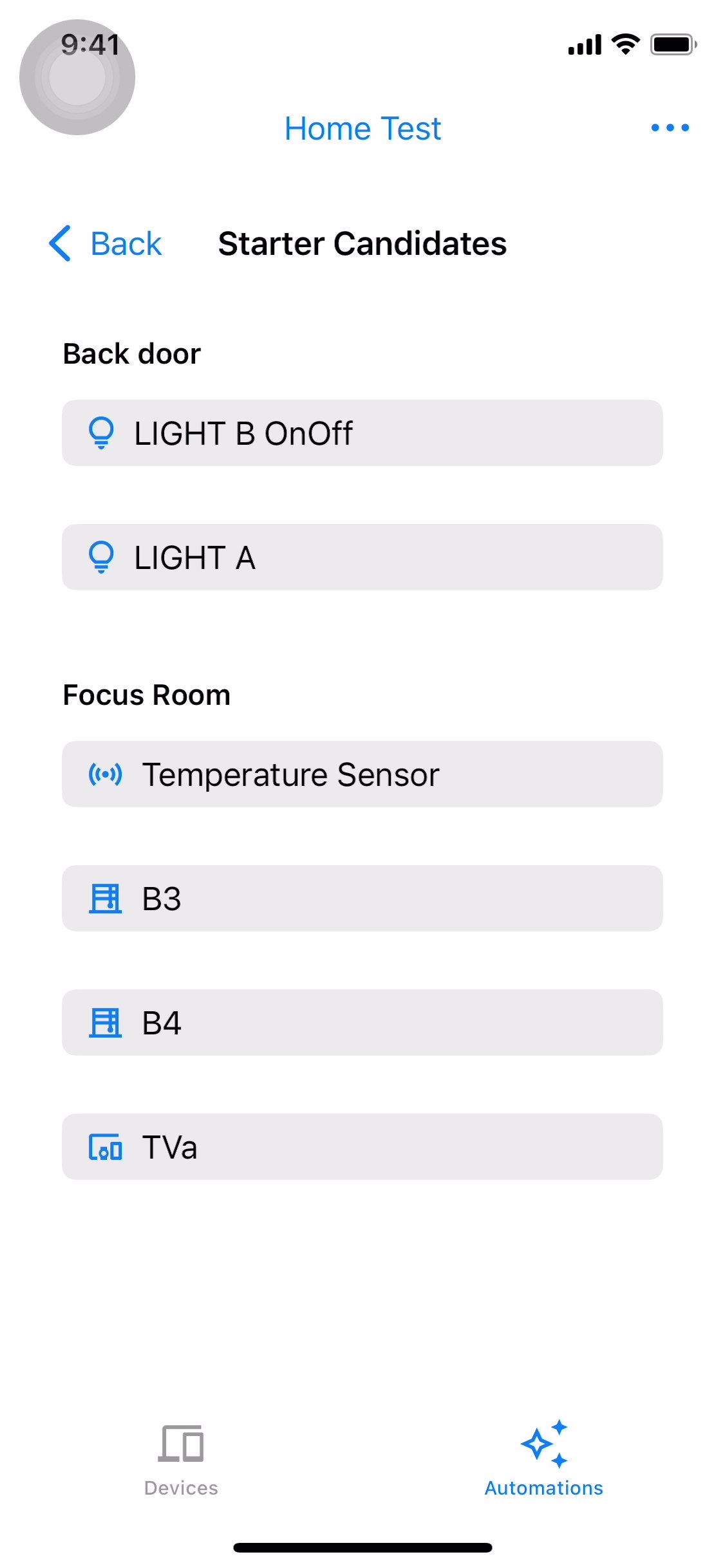

Selecione Ativa ou desativa ou Altera o brilho (Figura 14 e Figura 15) e ative ou desative ou mude o brilho. Quando terminar a configuração, toque em Concluído para retornar à tela do editor genérico. O iniciador selecionado vai aparecer na tela do editor genérico (Figura 16).
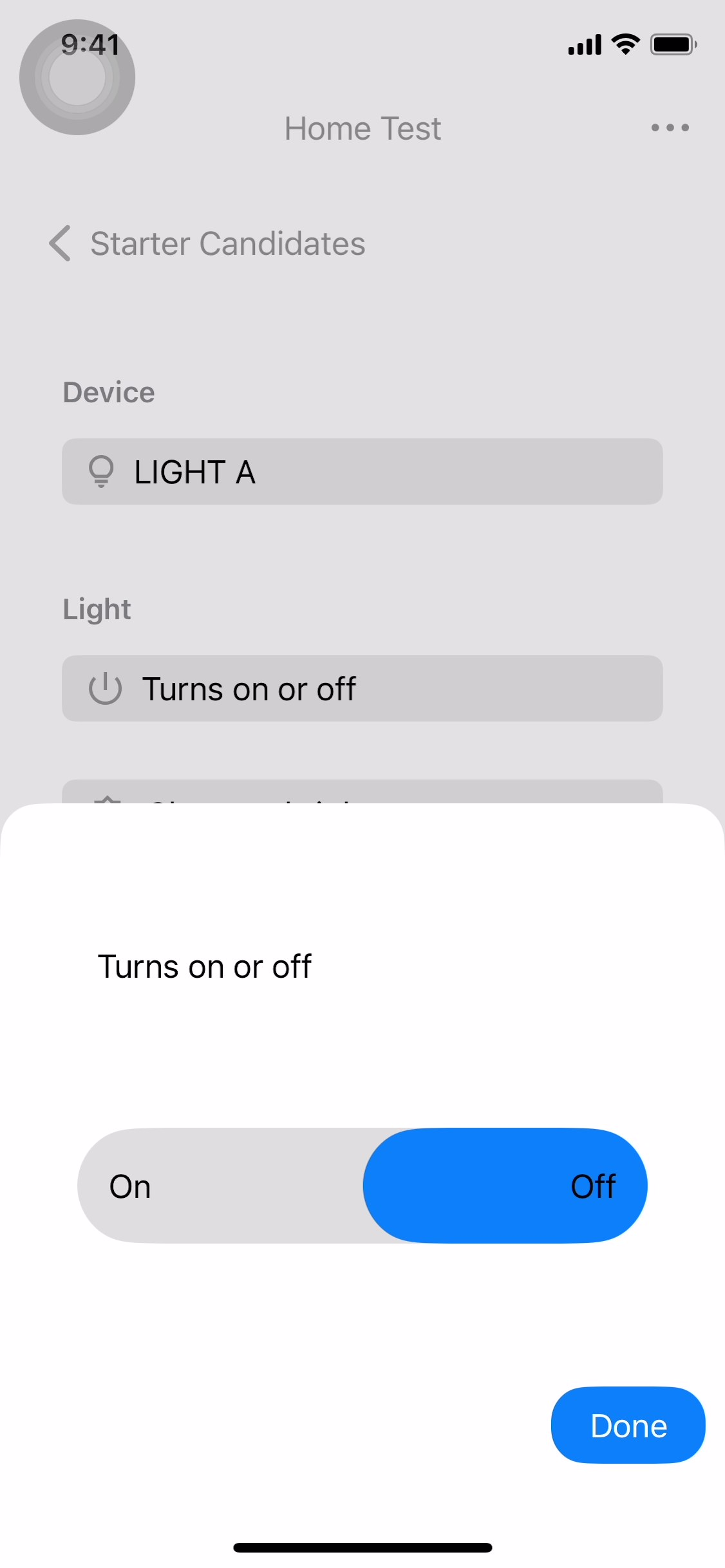
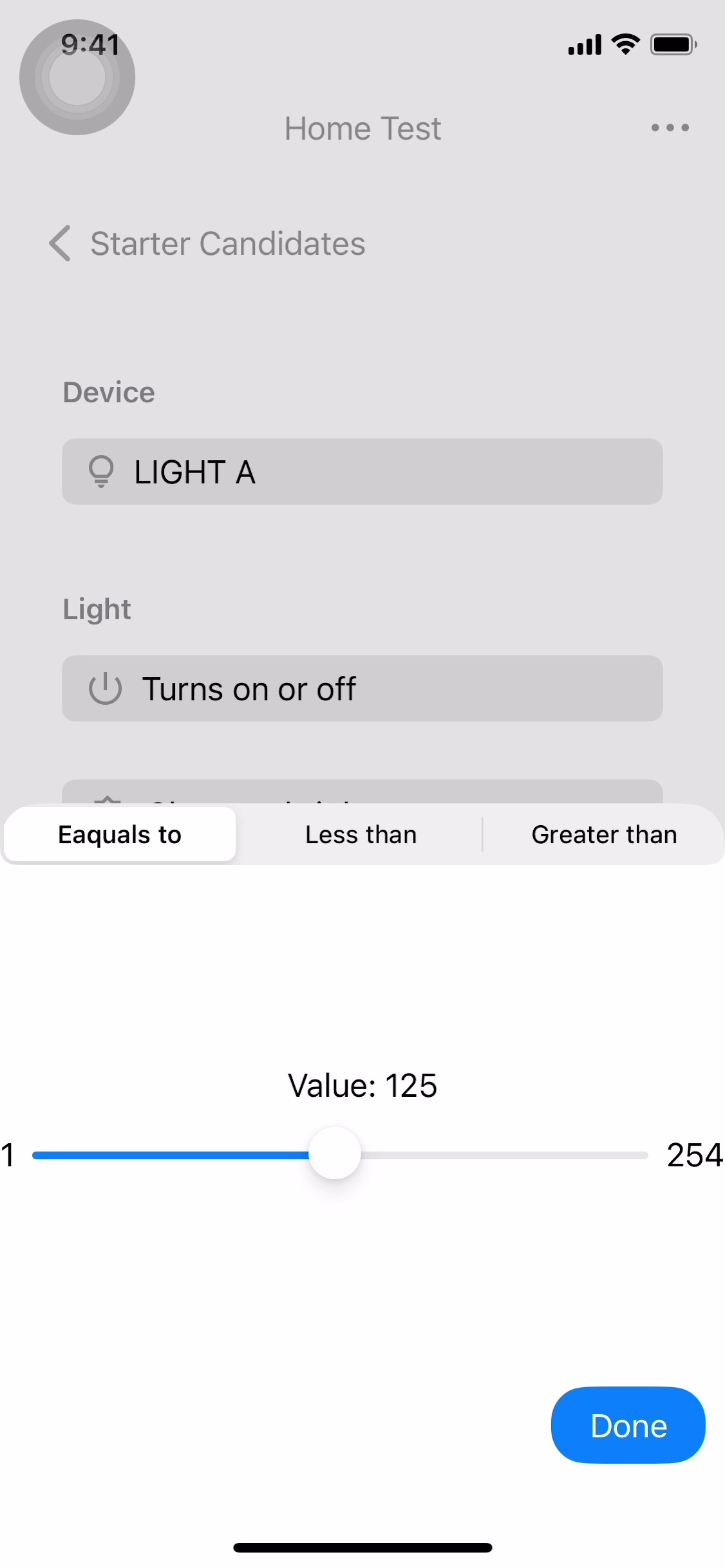
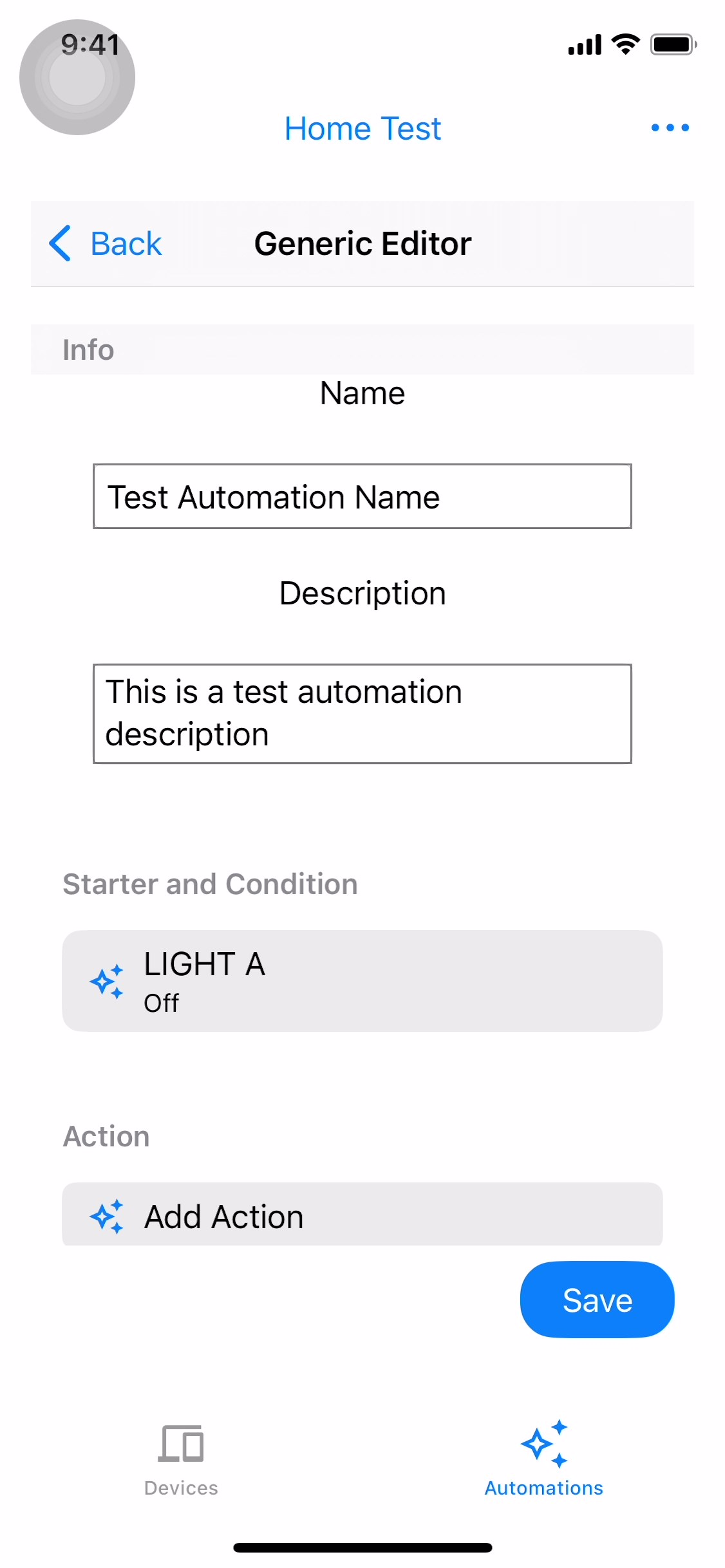
Adicionar candidato a ação
Para adicionar um candidato, toque em Adicionar ação (Figura 17). A tela Action Candidates mostra os candidatos de ação disponíveis (Figura 18). Selecione uma das ações candidatas para continuar (Figura 19).
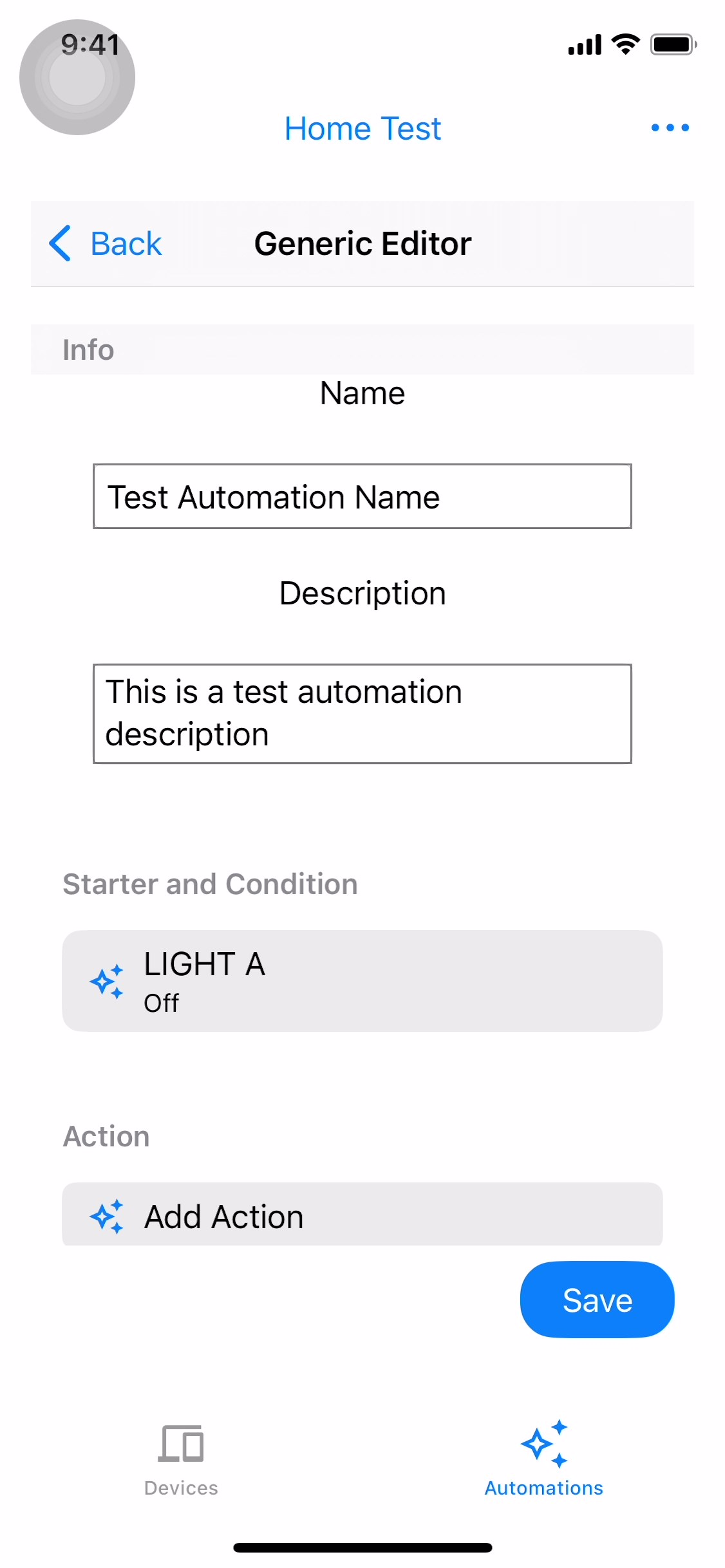
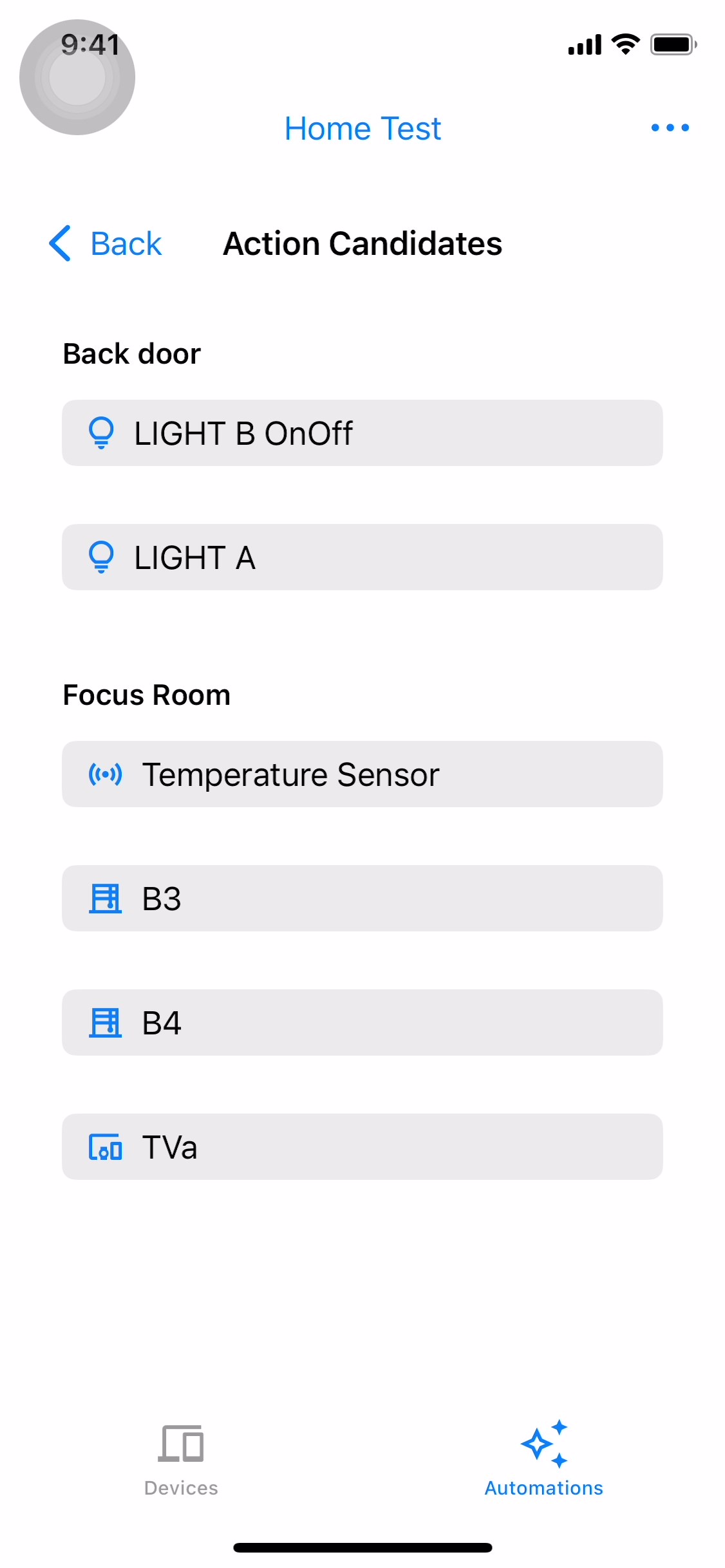
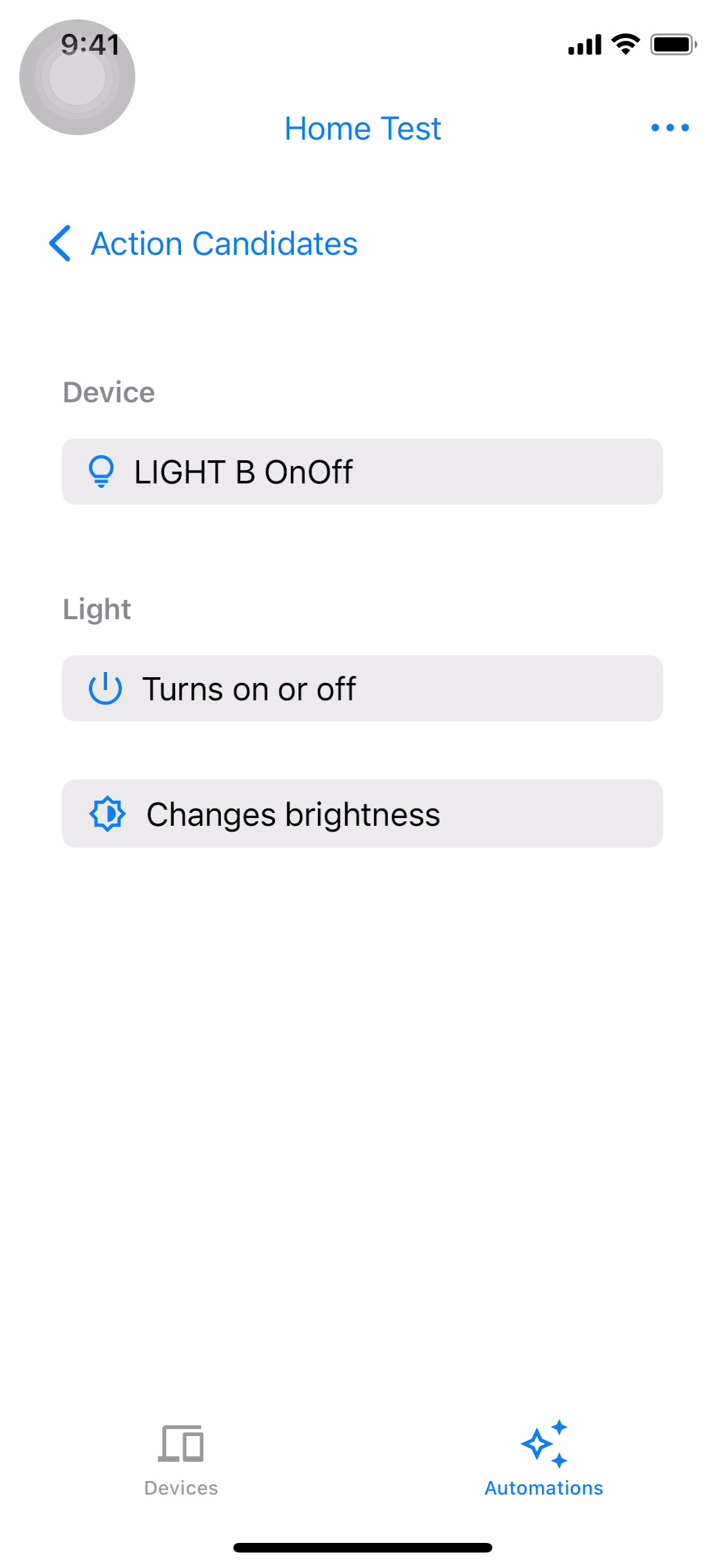
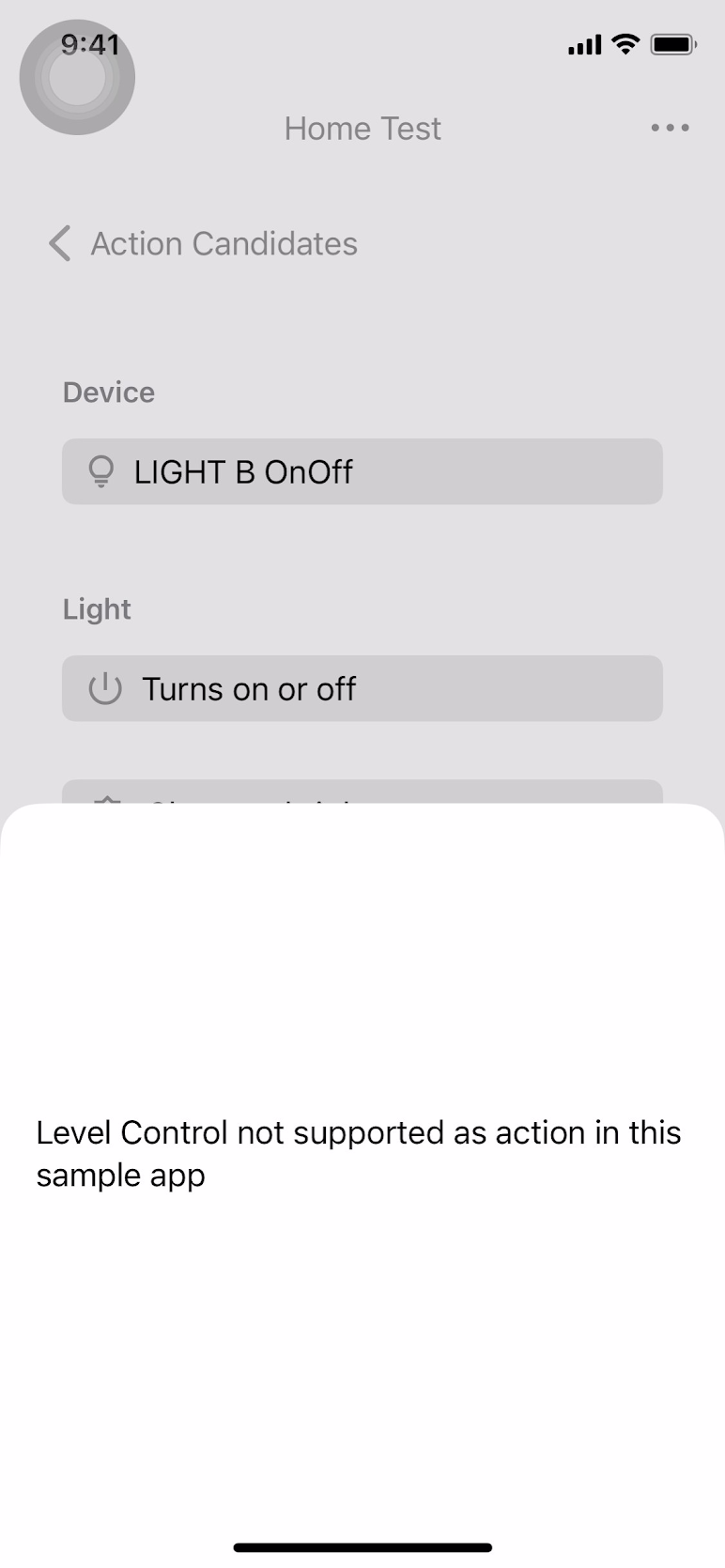
LevelControlTrait não tem suporte para açõesSelecione Turns on or off e escolha se o dispositivo vai ser ativado ou desativado. Toque em Done para retornar à tela do editor genérico (Figura 21). Toque em Salvar para criar a automação (Figura 22). A automação vai aparecer na guia "Automação" (Figura 23).